Форматирование диска может быть единственным способом
- Когда вы включаете BitLocker на диске, он шифрует все хранящиеся на нем данные, а ключ дешифрования сохраняется на вашем компьютере в зашифрованном виде.
- Однако вы можете забыть свой пароль и не получить доступ к ключу восстановления.
- Мы покажем вам, как разблокировать BitLocker без использования командной строки и стороннего инструмента.
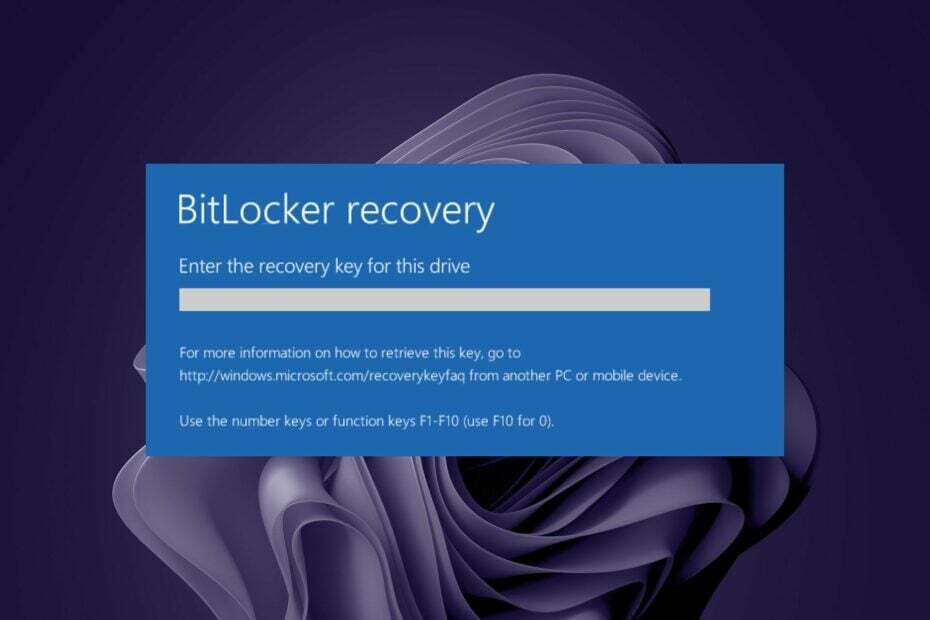
ИксУСТАНОВИТЕ, НАЖИМАЯ НА СКАЧАТЬ ФАЙЛ
- Скачать инструмент восстановления ПК Restoro который поставляется с запатентованными технологиями (патент доступен здесь).
- Нажмите Начать сканирование чтобы найти проблемы Windows, которые могут вызывать проблемы с ПК.
- Нажмите Починить все для устранения проблем, влияющих на безопасность и производительность вашего компьютера.
- Restoro был скачан пользователем 0 читателей в этом месяце.
BitLocker — это функция полнодискового шифрования, доступная в Windows, которая помогает защитить данные от атак например, вирусы загрузочного сектора и другие типы вредоносных программ.
Когда вы включаете BitLocker, весь диск шифруется, и вы не можете получить доступ к своей ОС без ввода пароля. Если вы забыли свой пароль, мы покажем вам, как разблокировать BitLocker, используя другие варианты.
Где находится утерянный 48-значный ключ восстановления BitLocker?
Ключ восстановления BitLocker — это 48-значный цифровой PIN-код, который вы будете использовать для разблокировки жесткого диска, если вы забудете пароль своей учетной записи пользователя или не сможете войти в систему. Ключ восстановления можно использовать для расшифровки дисков, защищенных BitLocker.
Если вы забудете пароль, используемый для шифрования жесткого диска, вы не сможете получить доступ к его содержимому без пароля или ключа восстановления.
Однако, если у вас есть ключ восстановления, хранящийся где-то еще, вы можете получить доступ к своим данным, не зная пароля шифрования. Некоторые из возможных мест вы можете найти тебяр Ключ восстановления BitLocker включать:
- учетная запись Майкрософт – Если у вас есть учетная запись Microsoft, вы можете восстановить ее, войдя в систему, чтобы получить ее.
- USB-накопитель — Вероятно, вы сохранили копию ключа восстановления на съемном диске, так что это еще одно потенциальное место.
- Облачное хранилище – Многие пользователи сохраняют важную информацию в облачных хранилищах, включая свои ключи восстановления BitLocker. Например, вы можете восстановить свой BitLockеключ r из OneDrive.
Если вы забыли пароль для шифрования жесткого диска и нигде больше не храните ключ восстановления, вам не повезло. У вас нет возможности получить доступ к любому его содержимому без потери ваших данных.
Как разблокировать BitLocker, если я забыл свой пароль и ключ восстановления?
1. Отформатируйте жесткий диск
1.0 Используйте Проводник
- нажмите Победить + Е ключи, чтобы открыть Проводник.
- Щелкните правой кнопкой мыши на вашем диске и выберите Формат из контекстного меню.
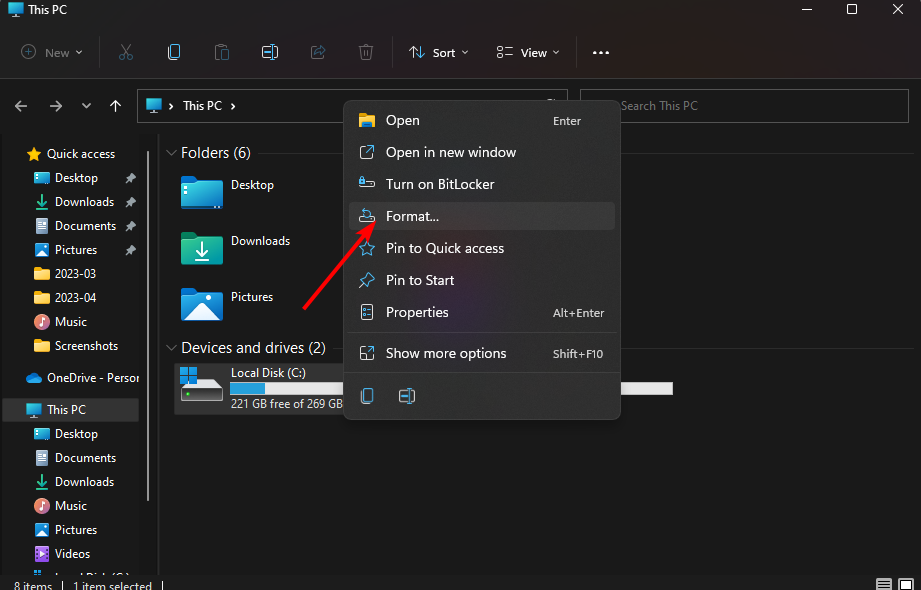
- Под Файловая система раскрывающийся список, выберите FAT32.
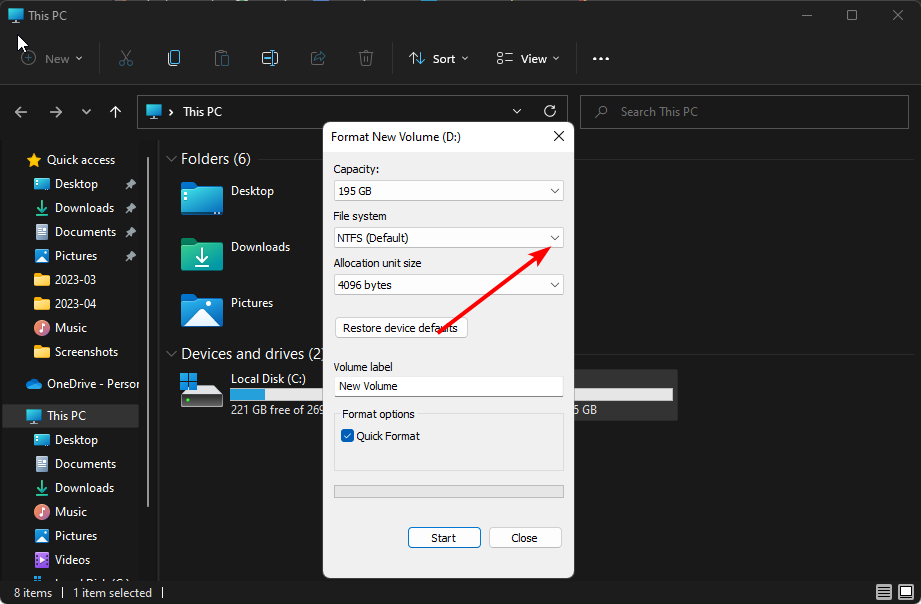
- Вы можете дать имя вашей метке тома или оставить как есть.
- Нажмите на Начинать кнопка.
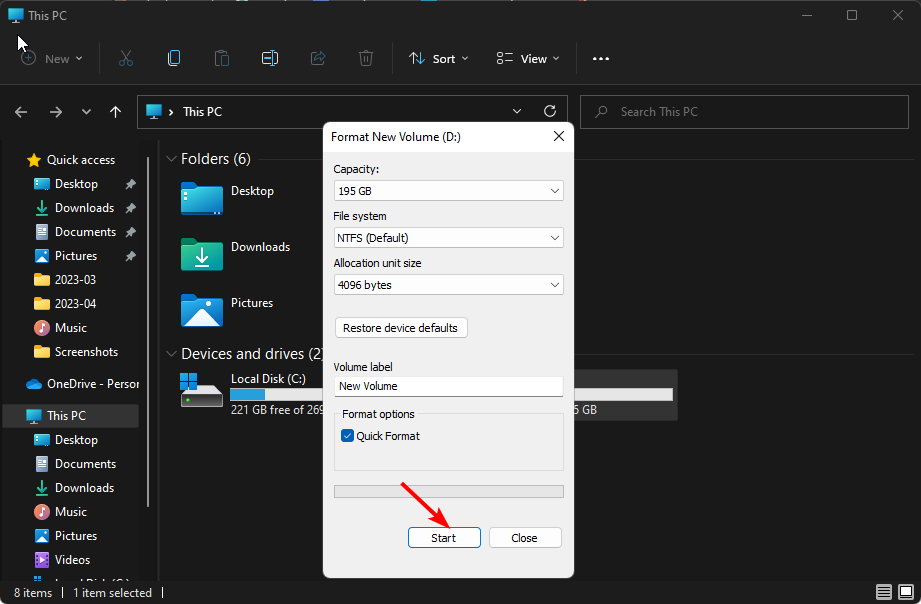
1.1 Используйте командную строку
- Ударь Стартовое меню значок, тип команда в строке поиска и нажмите Запустить от имени администратора.

- Введите следующую команду и нажмите Входить:
дискпарт
- Далее введите списокдиск для отображения количества доступных дисков в вашей системе.
- Проверьте номер, указанный на диске, который вы хотите отформатировать, и Входить следующую команду. Не забудьте заменить X на соответствующий номер диска:
выбрать диск X - Далее введите чистый чтобы очистить все с диска.

- Дождитесь завершения процесса и введите следующую команду:
создать раздел первичным - Следующий, Входить следующие команды для форматирования и присвоения диску буквы:
выберите раздел хформатировать быстро fs=NTFS присвоить букву C - Перезагрузите компьютер.
- 5 способов исправить VT-x недоступен (VERR_VMX_NO_VMX)
- Как удалить Bing из Windows 11 [3 разных способа]
- 3 способа отключить семейную безопасность в Windows 11
- NetworkCap.exe: что это такое и следует ли его удалить?
2. Отключить безопасную загрузку
- Введите свой компьютер режим БИОС.
- Выбирать Режим загрузки, затем нажмите на Устаревшие ботинки.

- Сохраните настройки и перезагрузите компьютер.
Вышеупомянутые методы могут показаться немного сложными и занять ваше время. Чтобы избежать этого, вы можете заручиться помощью стороннего инструмента, такого как Элкомсофт Восстановление системы.
Он получил высокую оценку пользователей, поэтому стоит попробовать его и посмотреть, сможете ли вы обойти страницу BitLocker.
Как удалить пароль BitLocker?
Совет эксперта:
СПОНСОР
Некоторые проблемы с ПК трудно решить, особенно когда речь идет о поврежденных репозиториях или отсутствующих файлах Windows. Если у вас возникли проблемы с исправлением ошибки, возможно, ваша система частично сломана.
Мы рекомендуем установить Restoro, инструмент, который просканирует вашу машину и определит, в чем проблема.
кликните сюда скачать и начать ремонт.
Вы можете удалить пароль BitLocker с компьютера, если нет необходимости его сохранять. Если вы забыли свой пароль BitLocker или Windows заблокирована из-за того, что вы забыли его, вы можете полностью отключить эту функцию.
Вы также можете удалить его, если хотите изменить защиту вашего диска на другой метод шифрования, не требующий пароля.
Чтобы удалить пароль BitLocker, выполните следующие действия:
- Ударь Окна ключ, тип Панель управления в строке поиска и нажмите Открыть.

- Перейдите к Система и безопасность.

- Нажмите на Шифрование диска BitLocker.

- Найдите диск, для которого нужно отключить шифрование диска BitLocker, затем выберите Отключить BitLocker.
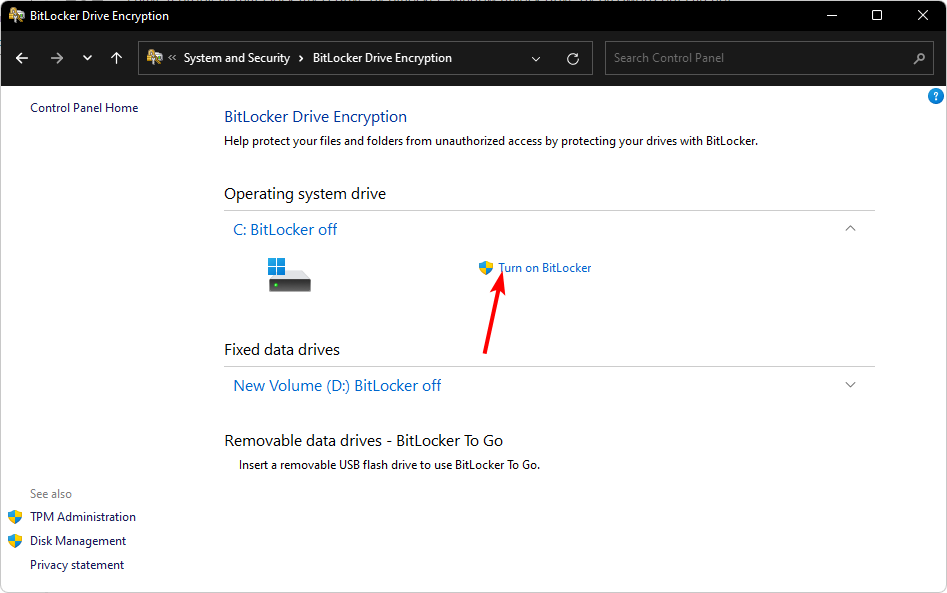
- Это займет некоторое время, но, наконец, вы получите сообщение для расшифровки диска. Нажмите «Расшифровать», чтобы продолжить.
- После завершения процесса вы удалите пароль BitLocker.
Ознакомьтесь с нашим руководством по исправлению для получения дополнительной информации о том, что делать, когда BitLocker продолжает запрашивать ваш ключ восстановления.
У нас также есть ответы на вопрос, когда BitLocker не может быть включен, так что не стесняйтесь проверить нашу статью.
Надеюсь, теперь вы знаете, как разблокировать BitLocker без пароля или ключа восстановления.
Если вам не повезло, и ни один из них не увенчался успехом, вам, возможно, придется сделать чистая установка винды и забудьте о своих данных.
Мы будем рады вашим отзывам о том, какое решение вы нашли самым простым или которое сработало для вас.
Все еще есть проблемы? Исправьте их с помощью этого инструмента:
СПОНСОР
Если приведенные выше советы не помогли решить вашу проблему, на вашем ПК могут возникнуть более серьезные проблемы с Windows. Мы рекомендуем загрузка этого инструмента для ремонта ПК (оценка «Отлично» на TrustPilot.com), чтобы легко их решать. После установки просто нажмите кнопку Начать сканирование кнопку, а затем нажмите на Починить все.


